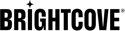알려진 문제: 스튜디오, 브라이트코브 플레이어 및 API
확인된 알려진 문제는 다음과 같습니다.
Studio
- Chrome의 번역 기능을 사용하면 일부 스튜디오 기능이 중단됩니다.
- Chrome의 번역 기능을 사용하여 Studio 모듈을 번역하면 일부 기능이 중단됩니다.
미디어 모듈
- IE 11을 사용한 이미지 캡처
- 비디오 종횡비가 1:1 또는 4:3 일 때는 IE 11을 사용한 이미지 캡처가 작동하지 않습니다.
- 더블 바이트 문자가 포함된 소스 파일 이름
- 미디어 모듈에서 다시 코드 변환한 후 더블바이트 문자가 포함된 소스 파일 이름이 왜곡됩니다.
- 미디어 공유
-
많은 수의 비디오를 공유할 때 브라이트코브는 한 번에 최대 두 페이지의 비디오를 공유할 것을 권장합니다. 한 번에 많은 수의 비디오를 공유하면 시간 초과 오류가 발생할 수 있습니다.
이미 캡션이 포함되어 있는 공유된 비디오에는 캡션을 추가할 수 없습니다.
라이브 스트림을 클리핑하여 만든 비디오의 경우 미디어 공유가 실패합니다.
- 예약된 비디오
- Playback API와 Catalog는 동영상을 최대 10~15분 동안 캐시하므로 다음 몇 분 (최대 20분) 동안 사용할 수 있도록 예정된 동영상을 요청하는 플레이어는 캐시가 새로고침될 때까지 재생 가능한 동영상을 가져오지 못할 수 있습니다.
플레이어 모듈
- 프리로드 설정
- Internet Explorer의 버그로 인해 IE를 사용할 때 사전로드 설정이 무시될 수 있습니다.
- 도메인 간 데이터 원본 액세스 설정
- 도메인이 제한된 브라이트코브 플레이어에 대해 이 Internet Explorer 정책 설정을 사용하도록 설정하면플레이어가 Internet Explorer 11에서 로드되지 않습니다. 이것은 IE의 버그 인 것으로 보이며 알려진 해결 방법은 없습니다. 도메인 제한 플레이어가 IE 11에서 작업하도록 하려면 이 설정을 끕니다.
생중계
- 비활성 상태일 때 계속 게시되는 반복 이벤트는 재생의 마지막 3개 세그먼트를 보여줍니다.
-
SEP 반복 이벤트가 여전히 페이지에 게시되고 클라이언트가 현재 스트리밍 중이 아닌 경우 마지막 3개 세그먼트(약 18초)가 캐시되고 재생됩니다.
해결 방법
이를 방지하는 한 가지 방법은 다음과 같은 코드를 포함하는 플러그인을 추가하여 플레이어에서 라이브 사용자 지정 오류 메시지를 구현하는 것입니다.
// Listen for a change on the durationmyPlayer.on("durationchange", ()=>{ // Save the duration to a local variable var duration = myPlayer.duration(); // Check if the duration is a finite number (VOD) // or if it's infinite (Live). // If it's a VOD it would mean that the recurrent stream is over // and the custom image would be displayed. var isLive = !Number.isFinite(myPlayer.duration()) if(!isLive && duration !== 0){myPlayer.pause();myModal.open(); - 완료된 라이브 이벤트를 위한 브라이트코브 플레이어 계산 비디오 보기
- 브라이트코브 플레이어는 원격 에셋이 로드될 때마다 video_view를 고려합니다. 단, HLS 재생 목록이 비어 있거나 검색 불가능한 라이브 이벤트인 경우에도 마찬가지입니다. 해결 방법: 동영상을비활성화하거나 일정을 취소하거나 삭제합니다.
잠재고객 인사이트
- 서버측 광고 삽입(SSAI) - 프리롤 광고
-
문제
프리롤 광고가 있는 동영상의 시작 부분까지 재생을 시도하면
ads-ad-ended및ads-pod-ended이벤트가 실행됩니다.해결 방법
가능한 해결 방법은
player.currentTime(0.1)이 대신
player.currentTime(0)
분석 도구
- 레거시 인제스트 비디오에만 사용할 수 있는 총 대역폭 보고서
- 현재 동적 배달에는 총 대역폭 데이터 필드를 사용할 수 없으므로 사용자 지정 보고서에 대해 이 옵션을 사용할 수 없습니다.
- 광고 차단기로 인해 분석 데이터가 정확하지 않을 수 있음
- UBlock이 클라이언트 시스템에서 분석 데이터 제출을 차단하는 등의 광고 차단기로 인해 분석 데이터 (UI와 API를 통해 모두 얻음) 가 정확하지 않을 수 있습니다.
- 일부 비디오에 대해 0바이트_배달을 표시하는 사용자 정의 보고서
- 동적 배달 인제스트 프로필을 사용하여 수집한 동영상은 사용자 지정 보고서에 0bytes_배달됨을 표시합니다.
- 여러 필터를 사용하는 사용자 정의 보고서
- 여러 필터를 사용하는 경우 AND 연산이 사용됩니다. 예를 들어 두 개의 필터를 추가하면비디오 태그그리고플레이어 , 지정된 태그가 있는 동영상만그리고지정된 플레이어에서 본 동영상이 반환됩니다.
- 비디오 태그별 필터링 기능을 사용한 사용자 정의 보고서
- 사용자 정의 보고서를 만들 때 비디오 태그로 필터링 기능을 사용할 때 제한이 있습니다. 특정 태그가 있는 라이브러리의 동영상은 최대 2,000개까지만 고려됩니다. 특정 태그가 포함된 동영상의 양이 그보다 많으면 태그가 포함된 필터링되지 않은 보고서를 가져오고 스프레드시트 소프트웨어를 사용하여 로컬로 필터링을 수행하는 것이 좋습니다.
- 실적 보고서에 “기타/타사”가표시됨
- Video Cloud 라이브러리가 아닌 비디오가 Video Cloud 플레이어(예: 원격 자산)에서 재생될 때, 기타/제3자연결된 비디오 ID 없이 표시됩니다.
- 애널리틱스에 반영되지 않은 업데이트된 비디오 이름
- Analytics가 동영상의 제목을 인식하는 유일한 시간은 플레이어가 재생 비콘의 일부로 Analytics로 동영상을 전송할 때입니다. 동영상 제목이 변경되면 동영상이 재생될 때까지 분석 기능에 새 동영상 제목이 표시되지 않습니다. 이로 인해 비디오 이름이 업데이트되고 녹화된 재생이 없는 경우 이전 동영상 이름이 Analytics 보고서에 반영될 수 있습니다. 2013년 3월 이전 기간의 데이터에는 이 문제가 자주 발생하며 숫자에 불과한 메타데이터가 표시됩니다. 예를 들어 비디오 제목이 1230123012로 표시될 수 있습니다. 이 기간의 데이터가 이전 분석 시스템에서 캡처되었기 때문입니다.
- 비디오 이름 및 플레이어 이름 표시??????애널리틱스 UI에서
- 2013년 10월의 메타데이터 (동영상 이름 및 플레이어 이름) 는 여러 개의????? 처럼 보일 수 있습니다.s. 이 문제는 2013년 10월에 메타데이터에 2바이트 문자가 있고 동영상 조회수를 기록한 게시자에게 영향을 미칩니다. 이 문제는 Analytics UI에 표시할 메타데이터를 캡처하는 방식과 관련이 있습니다. 2013년 11월부터 Analytics 시스템에는 이벤트 지표와 함께 전송된 메타데이터가 손상되는 것을 방지하기 위한 추가 보호 장치가 마련되어 있습니다.
- 보고 시간대
- 보고 시간대는 보고 데이터의 일일 경계를 계산하는 데 사용합니다. 보고 시간대 설정을 변경하면 앞으로 전달될 데이터에만 영향을 미치고, 변경사항은 소급 적용되지 않습니다. 이 설정을 변경하면 변경 사항이 적용된 일일 경계를 볼 때 데이터에 편평한 지점이나 급증하는 지점이 표시될 수 있습니다. 이 설정을 업데이트해도 즉시 적용되지 않고 시스템에서 변경 사항을 처리할 때까지 분석 도구 데이터가 이전 설정을 참조할 수도 있습니다.
- 참여도 데이터는 일별 세분성으로 저장
- 참여 데이터는 UTC 시간을 사용하여 일별 세부적으로 저장되며, 경우에 따라 참여 보고서의 “x% 대상” 표에 2일의 전체 데이터가 포함될 수 있습니다.
- 인터넷 익스플로러 지원
- 분석 모듈을 사용하려면 인터넷 익스플로러 11 이상이 필요합니다.
- 장치 제조업체에 대한 많은 “기타” 결과
- 경우에 따라 기기 제조업체에 대한 “기타” 결과가 많이 표시될 수 있습니다. 이는 데이터 수집기가 분석 데이터와 함께
user_agent제공된 결과를 인식하지 못할 때 발생합니다. 우리가 이것을 식별 한 가장 일반적인 원인은 Instagram에 의해 생성 된 사용자 정의 user_agent 문자열이지만 다른 문자열이있을 수 있습니다.
고객
- 잠재고객 활동에는 시청 비율:0 및 시청 시간:0이 표시됩니다.
- 비디오 재생 없이 또는 비디오가 첫 번째 비콘을 전송하기 전에 대화형 이벤트가 트리거되는 경우가 있습니다. 이로 인해 상호 작용이 있지만 비디오 활동이 없는 뷰 이벤트가 기록될 수 있습니다 (0% 시청, 0초 시청).
- 인터넷 익스플로러 지원
- 잠재 고객 양식에는 인터넷 익스플로러 11 이상이 필요합니다.
소셜
- 고스터리 브라우저 플러그인이 소셜 모듈을 방해할 수 있음
-
Ghostery 브라우저 플러그인은 Social 모듈이 제대로 로드되지 않도록 방해할 수 있습니다.
해결 방법: 고스터리 화이트리스트에 스튜디오를 추가합니다.
모듈 업로드/동적 수집
- 장치의 시계가 실제 시간과 일치하지 않으면 업로드 모듈을 통한 업로드가 실패합니다.
- 업로드는 일정 시간 동안 승인됩니다. 시계 시간이 실제 시간과 15 분 이상 다를 경우 업로드 할 때 오류가 발생합니다.
- 동적 Ingestion을 통한 다시 트랜스코딩은 비디오 활성화 날짜를 업데이트합니다.
- 동적 Ingestion을 사용하여 비디오를 다시 트랜스코딩하면 비디오의 활성화 날짜가 현재 날짜로 업데이트됩니다. 활성화 날짜별로 정렬된 스마트 재생 목록을 사용하는 경우 재생 목록의 비디오 순서에 영향을 미칩니다.
- 파일 이름
- 비디오 파일 이름 (확장명 포함) 은 120개의 싱글바이트 (60개의 더블바이트) 문자를 초과할 수 없습니다. 이 경우 비디오가 성공적으로 수집되지만 나중에 다시 트랜스코딩할 수 없습니다.
Brightcove Player
Brightcove Player 릴리스노트를 확인하여 이전에 알려진 문제가 최신 릴리스에서 수정되었는지 확인하십시오.
- 재생 속도 버튼이 Safari 15에 추가되었습니다.
- 브라이트코브는 사용자 기본 설정을 무시하지 않으며, Apple은 iOS의 HTML5 오디오/비디오 요소에 대해이 프로퍼티를 설정할 수 없다고 명시하고있습니다.
- 숫자로 시작하는 요소 ID를 사용하면 CSS 및 JavaScript (
document.querySelector) 에서 문제가 발생합니다. - 문서를 사용하여 요소에 대한 참조를 가져오려는 요소 ID 또는 JavaScript를 기반으로 하는 CSS 규칙
querySelector()또는querySelectorAll()요소 ID가 숫자로 시작하면 메서드가 실패합니다. 고통스러운 해결 방법이 있지만 더 나은 해결책은 이 작업을 피하는 것입니다. - 전체 화면 모드의 Windows 10 터치 지원 PC에서 플레이어의 컨트롤 막대가 사라지지 않음
- 알려진 해결 방법이 없습니다.
- 로
id설정된 요소default - 페이지에 요소가 있는
id="default"경우 Brightcove Player가 제대로 작동하지 않는 것으로 알려져 있습니다. 블로그 게시글 DOM: 요소 ID는 글로벌 변수이므로 이 문제가 발생하는 이유를설명합니다. 이 문제의 일반적인 증상 중 하나는MEDIA_ERR_UNKNOWN오류입니다. - 사파리 및/또는 iOS에서 차단된 광고
-
Apple에서 Safari 및 iOS에 대한 출처 간 정책을 변경하면 광고가 재생되지 않을 수 있습니다.
해결 방법
CORS 헤더를 추가하여 SSAI에 대한 이 문제를 해결했습니다. 클라이언트 측 광고를 사용하는 경우 서버 또는 호스팅 서비스에서 CORS 헤더를 전송해야하므로 문제가 해결되지 않습니다. 우리가 추가 한 헤더는 다음과 같습니다.
access-control-allow-headers: Server,Range,Content-Length,Content-Range access-control-allow-headers: X-Requested-With,Origin,Range,Accept-Encoding,Referer access-control-allow-methods: GET,HEAD,OPTIONS access-control-allow-origin: * - 콘솔 경고
- 포스터 또는 축소판 이미지가 없는 동영상
- 썸네일/포스터 이미지가 없는 동영상은 로드될 때 플레이어에 오류가 표시될 수 있습니다. 이는 플레이어를 중단시킬 수 있는 방식으로 모바일 SDK 플레이어에 영향을 줍니다.
- Internet Explorer는 재생이 일시 중지될 때마다 재생 속도를 항상 1.0으로 재설정합니다.
- 이것은 더 이상 사파리 14 (빅 쉬르 버전) 에서 문제가되지 않습니다.
- 오디오 전용 컨텐츠에 대한 IE11 이미지가 표시되지 않음
- IE11에서 오디오 콘텐츠 만 재생할 때 비디오 스틸 이미지가 표시되지 않고 검은 화면 만 표시됩니다. 이미지는 다음 코드로 유지할 수 있습니다.
.vjs-has-started .vjs-poster { display: block; } - Safari의 자동 진행 재생 목록
- Safari의 경우 플레이리스트가 표시되고 플레이어의 사전 로드 설정이 로
none설정되어 있으면 다음 비디오의 자동 재생이 자동으로 실패합니다. - Apple 사용자 설정으로 인해 Brightcove 플레이어가 캡션을 자동으로 표시하지 않습니다.
- iOS용 자동 캡션은시스템 환경설정 > 접근성 > 캡션에서변경한 다음 선택 캡션 및 SDH 선호확인란을 선택하여 만들 수 있습니다.
- 상황에 맞는 메뉴
- 플레이어의 오른쪽 또는 아래 가장자리에 가까운 비디오를 마우스 오른쪽 버튼으로 클릭하면 플레이어 상황에 맞는 메뉴가 화면 밖으로 표시됩니다.
- 페이지에서 동일한 player_id를 가진 다른 크기의 여러 플레이어 사용
-
여러 플레이어가 한 페이지에 동일한 ID를 가지고 있고 내부에 다른 크기를 지정하는 경우
<video>태그 사용width그리고height속성을 사용하면 마지막 플레이어의 플레이어 CSS가 모든 플레이어에 적용됩니다.해결 방법
- 다른 크기 또는 스타일링/li를 원한다면 다른 플레이어 ID를 가진 플레이어를 사용하십시오. >
- CSS를 사용하여 플레이어 크기 조정을 제공하는 플레이어의 클래스를 정의하고 다른 플레이어의 비디오 태그에 클래스를 추가합니다.
- FastClick.js 인해 잘못된 이벤트 처리가 발생합니다.
- FastClick.js 를 사용하면 사용자 지정 컨트롤 모음 내에서 잘못된 이벤트 처리가 발생합니다. 이로 인해 모바일 장치에서 컨트롤 바를 사용할 수 없게 될 수 있습니다.
- 동영상은 크롬과 파이어폭스에서 회색으로 표시
-
크롬과 Firefox를 사용할 때 브라이트코브 플레이어의 동영상은 회색으로 표시될 수 있습니다. 하드웨어 가속 및/또는 NVIDIA 드라이버 설정 때문일 수 있습니다.
해결 방법: NVIDIA 제어판을 엽니다. 아래에동영상선택하다비디오 색상 설정 조정 . 색상 조정방법에서 NVIDIA 설정 사용을선택합니다 . 아래에고급의확실하게 하다다이내믹 레인지 ~이다전체(0-255) ~ 아니다제한됨(16-235) . 다이내믹 콘트라스트 향상은 체크되어 있지않아야 합니다. 이 문제는 Google Chrome 도움말 포럼에 보고되었습니다 .
- 에뮬레이터 사용
-
Chrome 기기 모드를 사용하든 다른 에뮬레이터를 사용하여 동영상 재생을 테스트하든 에뮬레이터는 실제 기기의 작동 방식을 정확하게 나타내지 않습니다. 개발 중에 초기 테스트에는 에뮬레이터를 사용할 수 있지만 정확한 결과를 얻으려면 실제 장치를 사용하는 것이 가장 좋습니다.
Chrome 기기 모드로 재생을 테스트할 때 다음 메시지가 나타날 수 있습니다. “기기 모드에서 Chrome을 사용하면 해당 기기의 뷰포트 및 사용자 에이전트 문자열이 Chrome에서 렌더링됩니다. 이는 실제 기기의 작동 방식을 정확하게 나타내지 않습니다.”
- 사용
data-setup - 브라이트코브 플레이어와
data-setup함께 사용해서는 안 됩니다. APIdata-setup문서에서 의 사용을 볼 수 있지만 이는 해당 문서가 Video.js 플레이어 소스 코드에서 직접 생성되고 순수 Video.jsvideo태그와 함께 해당 속성을 사용할 수 있기 때문입니다. 속성은 구성 정보를 플레이어에 전송하지만 Brightcove Player는 다른 방법을 사용하여 이 작업을 수행하므로data-setup신뢰할 수 없습니다. - 프로토콜 인식 소스 선택 및 DASH
- DASH 내용을 사용할 때는 프로토콜 인식 소스를 선택할 수 없습니다. HLS 및 MP4 컨텐츠에만 사용할 수 있습니다.
- Safari에서 iframe 플레이어 구현을 사용할 때 발생하는 콘솔 오류
- Safari에서 브라이트코브 플레이어의 iframe 구현을 사용할 때 콘솔에 다음과 같은 오류 메시지가 표시됩니다. 출처가 "https://players.brightcove.net"인 프레임이 출처가 "#DOMAIN NAME#"인 프레임에 액세스하지 못하도록 차단했습니다. 프로토콜, 도메인 및 포트가 일치해야 합니다. 보고된 오류는 재생에 영향을 주지 않습니다.
- Safari의 캡션 메뉴에 '알 수 없음'이 표시됩니다.
- 이것은 사파리/애플의 제한 사항입니다. 최신 버전의 브라이트코브 플레이어는 Safari에 내장된 기본 자막 기능을 사용하며 이는 표준 동작입니다. 이것은 애플에 의해 문서화된다: https://developer.apple.com/library/ios/qa/qa1801/_index.html
- 비 플래시 환경에서 전체 화면
-
Flash가 비활성화되어 있거나 플레이어에 대해 Flash 기반 HLS가 비활성화되어 있고 플레이어 크기가
style에 대한 속성video태그, 전체 화면 보기는 일부 브라우저에서 작동하지 않을 수 있습니다.해결 방법: 제거
style의 속성video태그를 지정하고 대신 다음과 같이 페이지 스타일시트에 규칙을 만듭니다..video-js{ width:640px; height:360px; } - 소셜 미디어 공유
- 데스크톱에서는 광고 중에 소셜 공유 버튼이 표시되지 않습니다.
- HTTPS
-
대부분의 데스크톱 브라우저에서 브라이트코브 플레이어는 매니페스트와 비디오 세그먼트가 모두 HTTPS 연결을 통해 제공되는 경우에만 HTTPS 웹 사이트에서 HLS를 재생합니다. 이는 SSL 이외의 콘텐츠를 더 심각하게 제한하는 여러 브라우저가 최근에 변경되었기 때문입니다. 이는 데스크톱 컴퓨터의 크롬, 파이어 폭스 및 인터넷 익스플로러 사용자에게 영향을 미칩니다. Safari 사용자나 모바일 브라우저에는 영향을 주지 않으며 MP4 변환 재생에는 영향을 주지 않습니다.
비디오 클라우드 관리 자산에 대한 이러한 제한을 해결하는 중입니다. 자체 CDN 및 트랜스코딩 (원격 자산) 을 관리하는 경우 매니페스트 및 비디오 콘텐츠의 HTTPS 전송을 지원하도록 CDN을 구성해야 합니다.
- 전체 화면 표시
-
전체 화면 API를 지원하는 최신 브라우저에서는 전체 화면으로 전환할 때 플레이어의 크기가 100% 로 조정되도록 페이지 내 CSS 규칙을 적용해야 합니다. 그렇지 않으면 플레이어가 전체 화면 표시 내에서 원래 크기로 나타납니다. 자세한 내용은전체 화면 표시의 주제플레이어 크기 조정문서.
IE10 및 이전 버전의 경우 전체 화면 API를 지원하지 않으면 새 창이 열리지 만 플레이어는 창을 채우도록 크기가 조정되지 않습니다. 플레이어의 크기를 조정하는 데 스타일이 적용되지 않았기 때문입니다. 창을 스크롤할 수 없으므로 플레이어가 전혀 없는 웹 사이트의 섹션만 볼 수 있습니다.
- 여러 비디오가 HapYak 챕터와 함께 한 페이지에 게시됩니다.
-
HapYak 챕터가 있는 한 페이지에 여러 비디오가 게시되면 잘못된 장이 표시될 수 있습니다.
해결 방법
다음 스크립트를사용하세요: https://github.com/brightcove/gallery-in-page-snippets/blob/master/snippets/hapyakFix.js . 그러나 플래시 재생 (IE11/Win7) 은이 문제를 피할 수 없으므로 IE11/Win7의 경우 HTML5 폴백을 구현해야합니다.
- 아카마이 HD 및 HDS
- 브라이트코브 플레이어는 Akamai HD 또는 HDS 전송 방법을 통한 비디오 전송을 지원하지 않습니다.
- 오류: d.off는 함수가 아닙니다.
-
알려진 버그로 인해 발생하는 이 오류는 플레이어에서 MP4 및 HLS와 같은 다른 형식을 전환 할 때 발생할 수 있습니다. 버그가 해결 될 때까지 문제를 일으키는 코드를 다시 시도 할 수 있습니다. 다음 코드는 앱의 오류를 수정한 예입니다.
try { myPlayer.catalog.load(video); } catch (e) { myPlayer.catalog.load(video); } myPlayer.play(); - HLS 비디오 지속 시간
- 컨트롤 바에 표시된 지속 시간이 초기 디스플레이에서 변경될 수 있습니다. 모든 HLS 세그먼트가 로드되면 지속 시간이 업데이트될 수 있습니다.
- 요구JS
- RequireJS를 사용하는 경우
bc()메서드를 사용하여 플레이어를 인스턴스화해야 할 수 있습니다. 메소드 사용 필요성은 플레이어 애셋이 로드되는 방법/시기에 따라 결정됩니다. 자세한 내용은 RequireJS 및 브라이트코브 플레이어문서를 참조하십시오. - 참조 URL 대 설명 URL
- 이
referrer_url값은 iOS와 Android 장치 간에 서로 다른 값을 가질 수 있습니다. 따라서description_url값을 대신 사용하는 것이 좋습니다. 이 값은 모든 플랫폼 및 장치에서 일관성이 있습니다. - 사파리의 루프 속성
- Safari에서는루프속성이 제대로 작동하지 않습니다. 브라이트코브 플레이어 샘플에 자세히 설명된 솔루션을 사용할 수 있습니다. 비디오 루프 문서 만들기
- 사파리 자막
- Safari는 캡션 스타일을 지정하는 데 기본 기능을 사용하므로 Safari 브라우저 (iOS 및 macOS 모두) 의 CC메뉴에서는캡션 설정메뉴 옵션을 사용할 수 없습니다.
- 글로벌 명명 된 HTML 요소 ID를 사용하여
- 고급(페이지 내 포함) 플레이어 구현 코드를 상위에 중첩해서는 안 됩니다.
<div>태그id값을 할당global. 이로 인해 브라이트코브 플레이어에 문제가 발생합니다. - 플레이어 버전 5 아이콘 문제
- 브라이트코브 플레이어 버전 5는 챕터와 자막 모두에 동일한 아이콘을 사용합니다. 버전 5는 유지 보수 모드에 있으며 이는 외관상의 문제이므로 문제가 해결될 것입니다.
Brightcove Player가 생성할 수 있습니다. 경고브라우저의 콘솔에 표시됩니다. 오류 메시지와 달리 경고는 무해하며 재생에 영향을 주지 않습니다. 다음과 같은 경고 예가 표시됩니다.

브라이트코브 플레이어 플러그인
특정 플러그인 문서에 링크되므로 플러그인에 대해 알려진 문제를 확인하십시오. 버전 5는 유지 보수 모드에 있으며 이는 외관상의 문제이므로 수정되지 않습니다.
Android
- 브라이트코브 플레이어 진행률 컨트롤 및 볼륨 슬라이더는 Android에서 토크백의 기본 제스처로 조정할 수 없습니다. 이는 플랫폼 제한 때문입니다. 대신 사용자는 요소와 직접 상호 작용해야합니다. Android에서 두 손가락으로 두 번 탭하면 두 손가락으로 두 번 탭하는 위치로 진행률 또는 볼륨을 조정할 수 있습니다.
- 장치에서 HLS가 Android에서 잘 작동하지 않으므로 HLS 비디오에 대해 진행률 막대가 동기화되지 않을 수 있습니다. 비디오의 총 재생 시간이 0:01 로 잘못 표시될 수도 있습니다.
- 모든 Android 버전에서 휴대폰과 태블릿의기본브라우저에는 여러 가지 접근성 문제가 있습니다. 토크백은 플레이어 컨트롤에 대한 오디오 및 진동 피드백을 제공하지 않습니다. (이 문제는 ~ 아니다기본 브라우저에만 Android 기기의 애드온 Chrome 브라우저에 적용됩니다.
- 장치에서 오류 메시지에 대한 탭 이벤트는 상위 비디오 요소로 버블링되지 않습니다. 즉, 오류 메시지가 나타나면 닫을 수 없습니다.
- Android 장치에서 컨트롤 바의 플레이어 메뉴 (예: 자막 또는 품질 선택) 를 탐색 할 때 메뉴의 항목을 길게 누른 후 열린 상태에서 메뉴가 “멈출”수 있습니다. 이는 Chrome이
:hover유사 클래스를 추가하기 때문입니다. 플레이어의 다른 곳을 길게 누르면 일반적으로 메뉴가 닫힙니다.
iOS
- 브라이트코브 플레이어 진행률 제어 및 볼륨 슬라이더는 iOS에서 VoiceOver의 기본 제스처로 조정할 수 없습니다. 이는 플랫폼 제한 때문입니다. 대신 사용자는 요소와 직접 상호 작용해야합니다. iOS에서는 사용자가 두 번 탭하여 진행률 표시줄 또는 볼륨 슬라이더를 선택한 다음 두 번 길게 누르면 시간 또는 음량을 조정할 수 있습니다.
- iOS용 Safari는 사전 로드되지 않습니다. 자세한 내용은 Safari HTML5 오디오 및 비디오 가이드를 참조하십시오 .
- 다른 앱으로 전환할 때 iOS에서 플레이어 오류가 발생합니다. 브라이트코브 플레이어의 비디오를 Safari/Chrome의 iOS 장치에서 재생하면 다른 앱으로 전환한 후 1분 이상 후에 Safari/Chrome으로 다시 전환하면 플레이어가 오류가 발생합니다.
아이폰
- 아이폰에서는 소셜 공유가 작동하지 않습니다. iOS 휴대폰은 전체 화면 네이티브로 전환되므로 iPhone에서 동영상을 공유할 수 없습니다.
- iPhone에서는 오류 메시지의 탭 이벤트가 상위 비디오 요소로 버블링되지 않습니다. 즉, 오류 메시지가 나타나면 닫을 수 없습니다.
윈도 8
- 컴패니언 광고는 지원되지 않습니다.
- Windows 8 태블릿에서 표준 HTML/MP4 재생에는 검색 기능이 작동하지 않습니다. 그것은 HLS 기술에 대해 올바르게 작동합니다.
- Windows 8 태블릿에서는 광고가 작동하지만 동반자는 브라우저가 충돌합니다.
- Windows 8 태블릿에서 HLS, 플래시, 라이브 및 임베드 유형이 모두 지원됩니다.
- 윈도우 8 전화에서 MP4를 재생하지만 플래시 또는 HLS는 지원하지 않습니다.
- Windows 8 전화에서 embed 유형이 iframe 또는 인라인인지 여부에 관계없이 재생을 누르면 항상 전체 화면에서 재생됩니다. 즉, 재생이 시작되면 오버레이가 표시되지 않습니다.
- 캡션을 활성화할 수 없습니다.
Chrome
- 오디오 비트 전송률이 낮은 변환 관련 문제
여기에 설명 된 Chrome 브라우저 구현의 MSE 버그로 인해:
https://bugs.chromium.org/p/chromium/issues/detail?id=534301
시도 중인 변환의 오디오 프로필이 AAC-LC와 다를 경우 BC 플레이어 버전 5 이상에서 해당 브라우저에서 재생이 실패합니다 (MEDIA_ERR_DECODE 표시).
새로운 수집 콘텐츠에서 이러한 일이 발생하지 않도록 하려면 고객은
- 48kbps와 같거나 큰 오디오 비트 전송률을 사용하는 경우
- 에는 DI 프로파일에 다음 설정이 포함됩니다.
"max_aac_profile": "aac-lc"
기존 컨텐츠에서 이러한 일이 발생하지 않도록 하려면 다음과 같은 옵션이 있습니다.
- 위의 권장 사항에 따라 다시 코드 변환
- HTML5 비디오에 대한 요청은 보류 중인 상태로 유지될 수 있으며 비디오가 로드되지 않습니다. 구글 참조문서문제에.
Firefox
- 안드로이드용 파이어 폭스 브라우저: 공식적으로 지원되지 않지만 가능한 경우 버그를 해결하려고합니다.
- Firefox 버전 42가 브라이트코브 플레이어에서 재생 문제를 일으킬 수 있다고 보고되었습니다. 이 문제는 Firefox 하드웨어 가속사용 설정의 설정과 관련이 있는 것 같습니다. 이 옵션을 선택하면 (활성화됨) 비디오 플레이어는 오디오만 재생하고 정지 이미지만 표시합니다. 이 문제에 대한 해결책은 다음과 같이이 옵션을 비활성화하는 것입니다. 옵션 - > 고급 - > 일반 - > (UNCHECK) 사용 가능한 경우 하드웨어 가속 사용
- 동영상 콘텐츠의 첫 번째 프레임에 시작 프레젠테이션 타임스탬프 (pts) 가 0보다 큰 경우 브라이트코브 플레이어가 Firefox에서 타임아웃할 수 있습니다. 현재 권장되는 솔루션은 콘텐츠를 다시 인코딩하는 것입니다. 다시 인코딩한다고해서 다시 코드 변환을 의미하지는 않습니다. 원래 마스터를 다시 업로드해야합니다. 이렇게 해도 문제가 해결되지 않으면고객 지원팀에 문의하여 추가지원을 받으십시오.
Internet Explorer
- 비디오에 자동으로 표시되도록 설정된 캡션 (미디어 모듈의 캡션에 대한 “기본” 설정 확인) 은 IE11에서 작동하지 않습니다.
- 48kHz 이상의 오디오가 있는 동영상은 윈도우 8과 윈도우 10에서 엣지와 IE11에서 재생하는 동안 실패합니다. 이는 Microsoft의 제한 사항입니다. 자세한 내용은이 Microsoft 문서를참조하십시오.
- IMA3 플래시 광고는 IE에서 더 잘 작동합니다. Google IMA3는 IE에서 플래시 및 HTML 광고를 지원하지 않지만 테스트에서 플래시 SDK가 현재 훨씬 더 강력하다는 것을 발견했습니다.
Safari
- 알려진 문제 없음
IMA3
- Google IMA3 건너 뛸 수있는 광고를 사용하는 경우 광고 건너뛰기 버튼에는 탭 인덱스가 없으므로 해당 버튼에 대한 키보드 탐색은 불가능합니다. 따라서 키보드 탐색에 의존하는 시청자는 광고를 건너 뛸 수 없습니다.
Brightcove Live
h264_profile가 작업 요청에baseline설정되거나 추가되지 않은 경우 Firefox v57을 사용하는 Windows 10에서 문제가 발생합니다.h264_profile- 실시간 스트림이 종료되면 플레이어에게
PLAYER_ERR_TIMEOUT오류가 표시될 수 있습니다.